解决在笔记本电脑或 PC 上扫描二维码时的常见问题
当尝试在笔记本电脑或 PC 上扫描二维码时,您可能会面临一些技术挑战。以下是一些常见问题以及解决这些问题的详细步骤。
网络摄像头问题
确保您的浏览器或应用程序具有访问网络摄像头所需的权限。为此,请检查您的浏览器设置或应用程序的权限。在 Windows 上,您可以在“设置”应用的“隐私”部分调整相机权限。
如果您的网络摄像头无法正常工作,问题可能是驱动程序过时。要解决此问题,请转至 Windows PC 上的设备管理器,在“成像设备”下找到相机,右键单击,然后选择“更新驱动程序”。在 macOS 上,通过检查软件更新来确保您的系统处于最新状态。
如果您的内置网络摄像头无法工作,请考虑使用外部 USB 摄像头。这些相机通常提供更好的分辨率和兼容性,使得在 PC 或笔记本电脑上扫描 QR 码变得更加容易。
低质量图像
如果 QR 码图像模糊或分辨率低,扫描仪可能难以读取它。尝试获取图像的更高质量版本。例如,如果您从屏幕截图进行扫描,请确保屏幕截图以高分辨率拍摄。
使用网络摄像头扫描笔记本电脑或 PC 上的二维码时,请将代码放置在靠近摄像头的位置,并确保其光线充足。调整角度和距离,直到二维码清晰且易于扫描。
如果您的网络摄像头出现问题,请考虑使用在线二维码扫描仪,您可以直接上传图像。这种方法不需要相机,可以更有效地处理较低质量的图像。
软件兼容性
确保您使用的任何浏览器扩展或在线工具都是最新的。过时的软件可能无法正常运行或与最新的浏览器版本不兼容。
某些较旧的操作系统可能不支持最新的 QR 扫描工具或扩展。如果您使用的是旧版本的 Windows 或 macOS,请考虑升级系统或使用替代方法,例如更通用的在线扫描仪。
通过解决这些常见问题,您可以确保在笔记本电脑或 PC 上使用二维码扫描仪读取二维码或与二维码交互时获得更流畅的体验。